So với người dùng iOS thì người dùng Android thiệt thòi hơn một chút khi họ không có được một nguồn chính thống để tải P
Kiểm tra file cài Pokemon GO APK cho Android - thuviensachvn.com
Kiểm tra file cài Pokemon GO APK cho Android
Cách cài Pokémon GO an toàn trên Android
Tải P émon GO cho Android
Download P emon GO APK (link thứ 2)
Cách "truyền thống" mà hầu như tất cả chúng ta nghĩ tới và áp dụng cho tới thời điểm này, chắc chắn là cài đặt sử dụng các công cụ diệt virus phổ biến hiện nay trên máy tính để quét. Nhưng cách đó liệu có thực sự hiệu quả và mang lại kết quả triệt để hay không?
Quét virus trong file P emon GO APK
Trên Download.vn có một công cụ vô cùng tiện dụng và cũng mang lại hiệu quả tuyệt đối cho người dùng nếu sử dụng đúng cách, đó là MultiHasher - Phần mềm kiểm tra mã hash miễn phí.
Download phần mềm MultiHasher miễn phí
Mã Hash là gì thì chúng ta khoan bàn tới trong bài viết này, các bạn chỉ cần hiểu nôm na rằng, MultiHasher sẽ giúp phát hiện ra file mà chúng ta đang thao tác có phải là file gốc hay đã bị thay đổi? Và nếu biết được mã hash ban đầu của file bất kỳ, chúng ta sẽ so sánh và biết được file hiện tại có còn "zin" hay không?
Cách tải miễn phí phần mềm quét mã hash
Bước 1: Các bạn truy cập vào đường dẫn trên rồi chọn chuột trái vào Tải về.
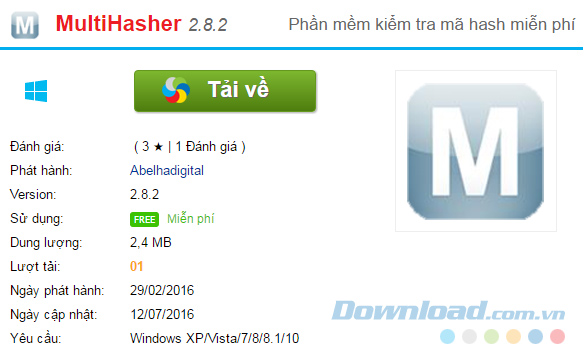
Bước 2: Click tiếp vào đường dẫn bên dưới rồi chọn vào Tải xuống để xác nhận.
Bước 3: Cửa sổ Windows xuất hiện, các bạn tìm vị trí để lưu file rồi đặt tên cho file và lưu lại.
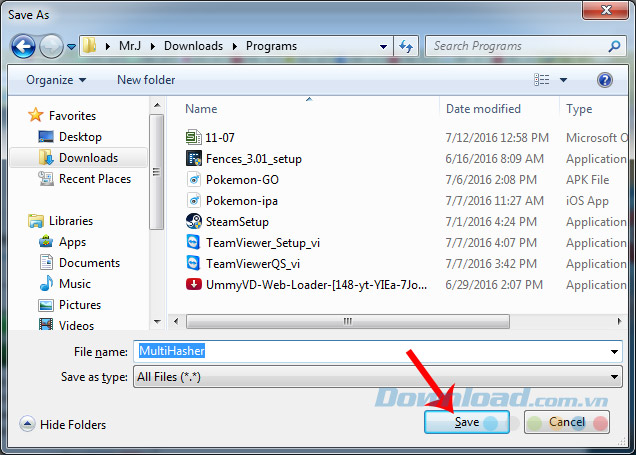
Cài đặt phần mềm MultiHasher trên máy tính
Bước 1: Các bạn tìm tới vị trí lưu file vừa tải về ban nãy. Nhưng do đây là file nén, nên sẽ cần sử dụng 7-Zip hoặc WinRAR để giải nén. Nếu chưa có, các bạn có thể tham khảo thêm các phần mềm giải nén miễn phí khác để sử dụng.
Chuột phải vào file đó rồi chọn tiếp Extract Here.
Phải giải nén để có thể sử dụng file cài đặt của MultiHasher
Bước 2: Click đúp vào file đã giải nén để bắt đầu cài đặt.
Đầu tiên là lựa chọn ngôn ngữ muốn sử dụng trên MultiHasher rồi OK.

Bước 3: Chọn vào Next.
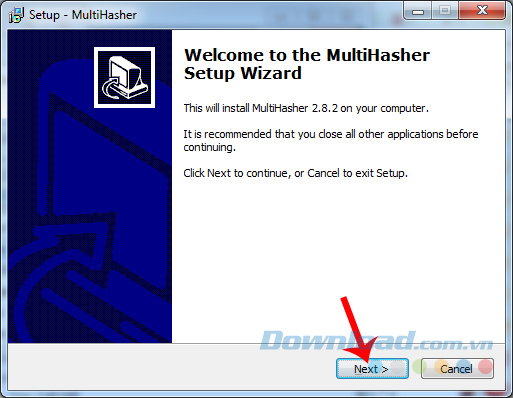
Bước 4: Tick vào mục I accept the agreement rồi Next.
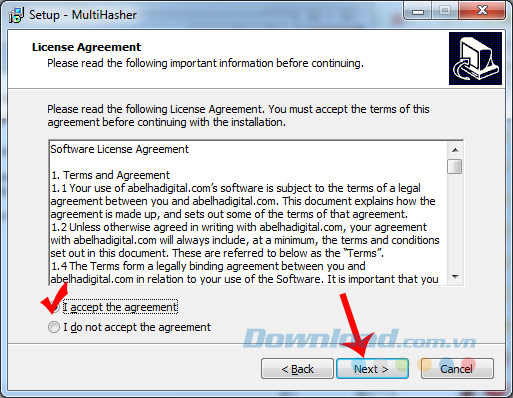
Bước 5: Chọn vị trí lưu bằng cách chuột trái vào Browse hoặc Next để cài đặt MultiHasher ngay tại vị trí đang được gợi ý.
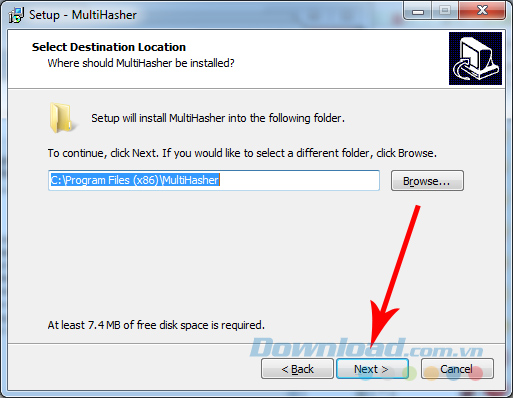
Chọn vị trí cài đặt phần mềm MultiHasher trên máy tính
Bước 6: Tiếp tục Next.
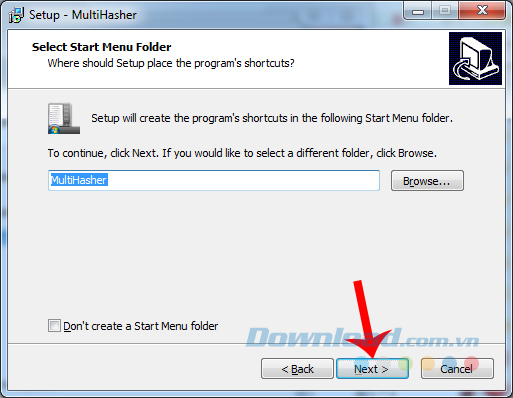
Bước 7: Tick chọn mục Create a desktop icon để tạo biểu tượng của phần mềm này trên máy tính, sau đó chọn Next.
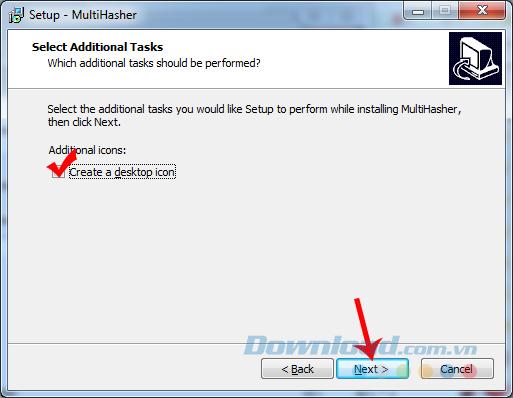
Nhấp tiếp chuột trái vào Install.
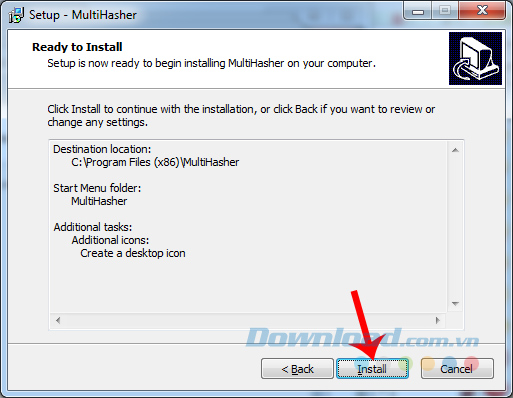
Khi quá trình cài đặt kết thúc, chọn vào Finish để đóng lại. Hoặc có thể tick vào Launch MultiHasher để chạy phần mềm này ngay khi cửa sổ đóng lại.

Sử dụng MultiHasher quét file APK
Bước 1: Đây là giao diện chính của phần mềm này trên máy tính. Các bạn chọn chuột trái vào biểu tượng SHA-1 và đổi nó thành SHA-256 như hình dưới đây.
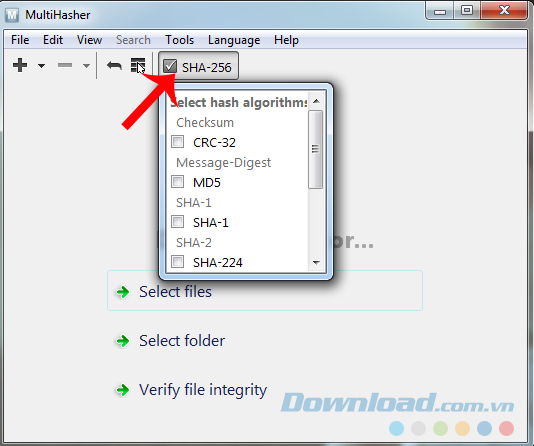
Kéo thanh trượt xuống để tìm và chọn SHA-256
Bước 2: Chọn dùng một trong ba lựa chọn có sẵn. Nếu các file bạn cần quét đều ở trong một thư mục, hãy sử dụng Select folder (hoặc có thể chuột trái vào folder đó, rồi giữ và kéo vào trong giao diện phần mềm để quét nhanh.
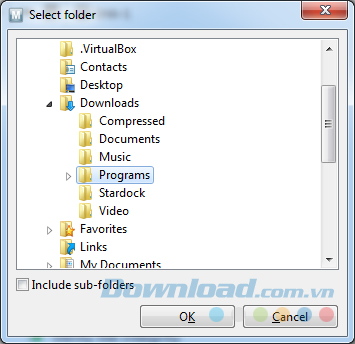
Ví dụ:
Download.vn chọn hình thức quét files - Select files. Một cửa sổ Windows sẽ xuất hiện, các bạn tìm tới vị trí lưu các file cần quét. Như trong bài này, chúng ta đang cần quét kiểm tra mã hash của các file APK dùng để cài game P
Có thể chọn một file duy nhất hoặc cùng lúc chọn nhiều file.
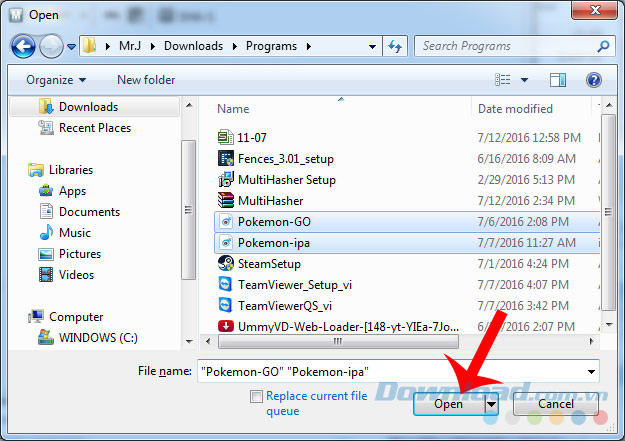
Chọn file cần quét rồi Open
Ngay lập tức quá trình quét sẽ được thực hiện, chờ một chút để hoàn thành. Sau đó các bạn so sánh kết quả vừa quét với mã hash của file gốc, nếu không trùng, tức là file đã được thay đổi. Còn nếu kết quả xuất hiện như dưới đây:
15db22fd7d961f4d4bd96052024d353b3ff4bd135835d2644d94d74c925af3c4
Chắc chắn bạn đã tải về một file có chứa mã độc.
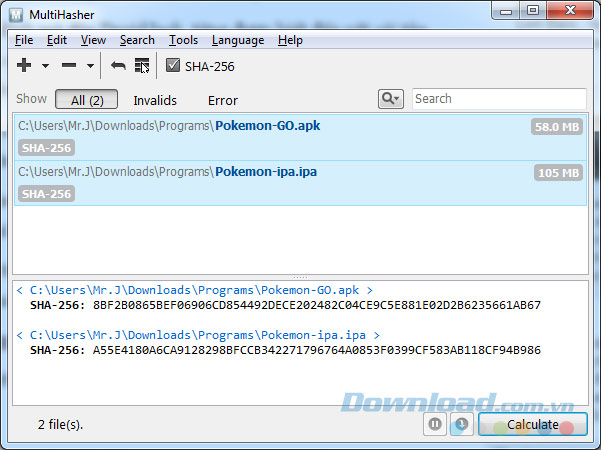
Đây là cách nhận biết file có an toàn hay không khá trực quan và hiệu quả (tất nhiên là phải biết được mã hash của file gốc để so sánh). Nếu bạn đang muốn cài đặt P
Ngoài ra, các bạn cũng nên kết hợp cách này với việc kiểm tra virus bằng các công cụ online để tăng thêm hiệu quả sử dụng.
Clip hướng dẫn kiểm tra file cài P emon GO APK:
Chúc các bạn thực hiện thành công!
